win11添加蓝牙鼠标 Win11蓝牙鼠标连接教程
Win11是微软最新发布的操作系统,带来了许多令人兴奋的新功能和改进,其中一个最引人注目的特性就是支持蓝牙鼠标的连接。通过蓝牙连接,用户可以摆脱繁琐的有线连接,享受更自由、更便捷的操作体验。对于一些不熟悉的用户来说,如何在Win11上连接蓝牙鼠标可能会成为一个问题。在本篇文章中我们将为大家详细介绍Win11蓝牙鼠标的连接教程,帮助大家轻松实现无线鼠标的连接。无论您是新手还是有一定经验的用户,相信这篇教程都会对您有所帮助。让我们一起来看看吧!
1、首先,要确保电脑是支持蓝牙功能的。也就是有蓝牙模块,通常在任务栏右下角可以看到蓝牙图标;
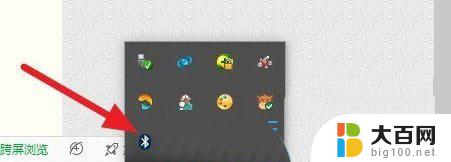
2、点击蓝牙图标,在打开的选项中,选择添加 Bluetooth 设备(A);
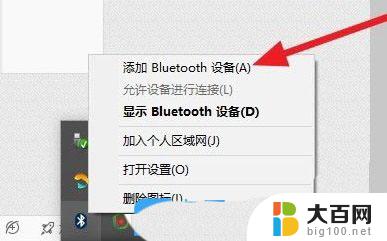
3、然后,等待跳转到系统添加页面。需要注意的是,要将管理蓝牙设备开关打开;
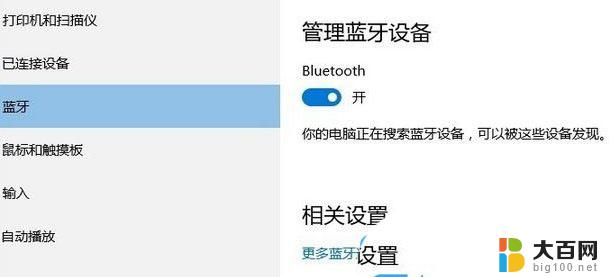
4、这时候,需要在鼠标的右键,左键,滚轮,同时按下5s以上;

5、几十秒之后,就会出现鼠标设备;
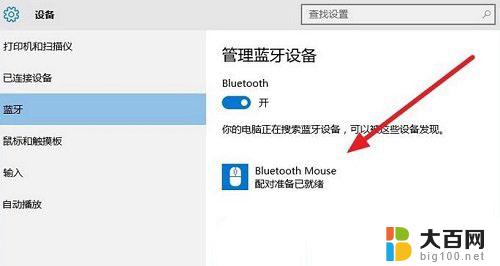
6、然后,点击鼠标,会出现配对按钮,点击配对;
7、弹出为你的 鼠标 输入 密码窗口,你可能需要在 鼠标 中输入相同的 密码,或者,尝试在它上面输入 密码,然后点击下一步;
8、输入之后,即可进行配对;
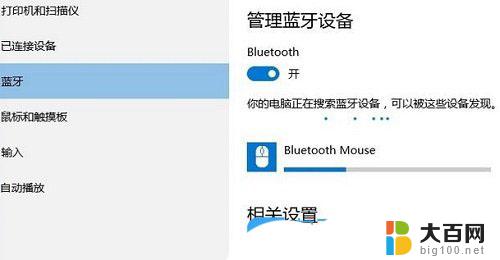
9、最后,等配对完成,蓝牙鼠标即可使用;
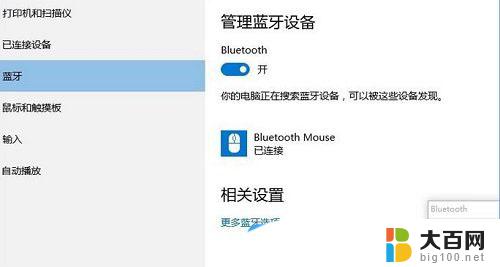
win11怎么用键盘控制音量? win11声音快捷键的设置方法
win11系统的电脑怎么设置键盘启动? win11电脑键盘启动的方法
Win11控制台字体怎么改颜色? Win11命令窗口字体为紫色的设置方法
以上是关于在Windows 11中添加蓝牙鼠标的全部内容,如果您遇到相同的问题,您可以按照以上方法解决。
win11添加蓝牙鼠标 Win11蓝牙鼠标连接教程相关教程
- 台式电脑怎么连蓝牙耳机?win11 电脑蓝牙耳机连接教程
- win11怎么连接耳机蓝牙 Win11电脑连接蓝牙耳机详解
- win11电脑连接蓝牙很卡 Win11系统蓝牙连接卡顿解决方法
- windows11 蓝牙鼠标改名字 win10系统如何修改蓝牙设备名称
- 蓝牙耳机连接电脑win11 Win11蓝牙耳机连接电脑步骤
- win11系统如何连蓝牙耳机 Win11如何连接蓝牙耳机
- 电脑怎么连接蓝牙耳机win11 电脑蓝牙耳机连接不上
- win11笔记本电脑蓝牙连接耳机 电脑蓝牙耳机连接方法
- win11笔记本怎么连蓝牙耳机 电脑蓝牙耳机连接方法
- win11开机桌面假死 鼠标转圈 win11鼠标转圈圈怎么办
- win11查看内存占用 Win11内存占用情况查看方法
- win11桌面图标点了没有反应 电脑桌面图标无法点击怎么办
- win11登陆界面命令行窗口怎么打开 cmd怎么打开
- win11快速输入日期 Excel时间输入方法
- win11administrator怎么删除 Mac怎么移除管理员权限
- win11密码修改jilu 笔记本如何重置密码
win11系统教程推荐
- 1 win11登陆界面命令行窗口怎么打开 cmd怎么打开
- 2 win11装ps2017打开没有反应 ps未响应如何解决
- 3 win11注册表被篡改怎么修复 电脑注册表错误修复
- 4 win11电脑投屏怎么投? 手机电脑投屏教程
- 5 win11如何配置固定ip Win11固定ip地址设置详解
- 6 win11有线ps4手柄 ps4手柄USB连接电脑
- 7 系统配置win11怎么打开 Win11系统设置打开方法
- 8 win11登录账户时出现错误 Win11系统登陆Microsoft账户提示错误怎么办
- 9 win11系统任务栏不能100%透明怎么设置 Win11任务栏100%透明怎么设置
- 10 两台win11电脑如何共享打印机设备 两台电脑如何设置共享打印机